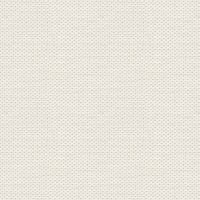

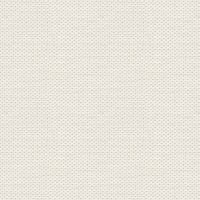

Santa Claus
Du kan hente materialet her
Du kan hente plugins Adrenaline her Hvis linket ikke virker så søg Plugins på nettet
Christmasball1.psp, Christmasball2.psp, Corner_Rehder.psp, light.psp, white_house.psp
SantaClaus.psp, Snowflake_rehder.psp, Spruce1, Spruce2 er tuber
LF_leaf-green-04.grd er en gradient og skal importeres ,
julebillede3.PspSelection skal i din mappe med Selectioner
Silverglitter skal i din mappe med Pattern. Jette-star skal i maskemappen
OLDENGL.TTF er en font og skal åbnes og minimeres.
1. Opret et nyt Image 800x625
2. Fyld billedet med denne farve: #4a7e90
3. Opret et nyt lag
4. Fyld med hvid farve
5. Gå op i Layers ... Load/Save Mask ... Load Mask from Disk
Find masken: jette star og sæt disse indstillinger:
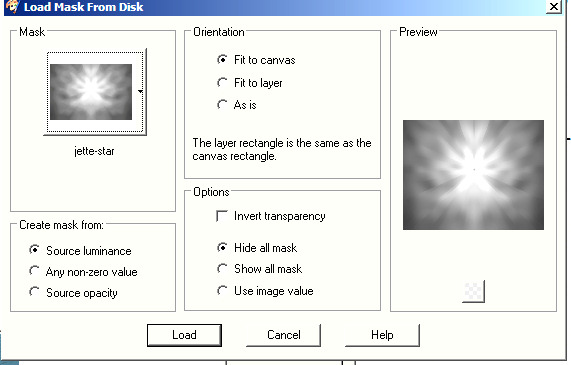
6. Gå til layerpaletten ... højreklik på maskelaget ... delete
7. Tryk ja på det skilt der kommer frem
8. Højreklik på det lag som du nu står på ... Merge Group
9. Sæt Laget Opacity ca. 70
10. Gå til layerpaletten ... Merge Visible
11. Gå op i Effect ... Artistic Effects ... Colored Foil
Hvid farve ... Blur: 7 ... Detail 18 ... Angle 0
12. Gå op i Adjust ... Hue and Saturation ... Colorize.
Hue: 140 ... Saturation: 70
13. Gå op i Selections ... Load/Save selections ... Load Selection from disk
Find selection: julebillede3
14. Tryk Load
15. Sæt tuben Santa Claus på i selectionen (på et nyt layer)
16. Stil dig på laget under Santa Claus
17. Opret et nyt layer og kald det Ellipse
18. Gå til Pattern og find silverglitter
Angle 0 ... Scale 50
19. Fyld selectionen med den
20. Gå op i Adjust ... Sharpness ... Sharpen
21. Gå op i Selections ... Modify ... Contract ... sæt tallet til 3
22. Tryk delete på tasteturet
Nu skulle du gerne have en ramme omkring Santa Claus
23. Opret et nyt layer
24. Gå til gradienter ... find gradienten LF_Leaf_Green og sæt disse indstillinger:
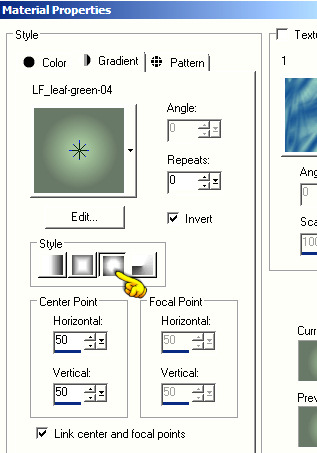
25. Fyld selectionen med gradienten
26. Gå til layerpaletten ... sæt laget Opacity ca. 63
27. Gå op i Selections ... Select None
28. Sæt disse tuber på billedet på nye layer: light.psp, white_house.psp, Christmasball1.psp og Christmasball2.psp
29. Gå til layerpaletten og sæt lagene Blend Mode sådan som her under:
30. white_house.psp: Blend Mode ... Multiply : Sæt laget Opacity 75
Light.psp: Blend Mode ... Hard Light ... Sæt laget Opacity 80
Christmasball2.psp: Blend Mode ... Luminance Legacy
31. Sæt alle Snowflakes på ... duplicate dem og flyt dem rundt som du selv syntes
32. Pladser tuben Spruce2 på sterrinlyset. Se på mit billede
Nu skulle det se nogenlunde sådan ud:

33. Stil dig på laget med ellipserammen
34. Tag Magic Wand Tool ... Tolerence og Feather sættes til 0
og tryk i midten af ellipsen
35. Gå op i Selections ... Load/Save Selections ... Save Selection To Alpha Channel
36. Gå op i Selections ... Select None
37. Gå op i Image ... Add Border ... hak i zymmetric ... sæt tal til 3 ... farve: sort
38. Tag Magic Wand Tool og tryk inde i borden
39. Gå til Pattern ... find Silverglitter og fyld selectionen med den
40. Gå op i Adjust ... Sharpness ... Sharpen, og
gå op i Selections ... Select None
41. Sæt tuben Corner_Rehder.psp på et nyt layer og sæt den på plads i øverste Venstre hjørne.
42. Gå op i Adjust ... Sharpness ... Sharpen
43. Duplicate laget
44. Gå op i Image ... Mirror
45. Duplicate laget
46. Gå op i Image ... Flip
47. Stil dig på laget med det første hjørne igen (øverste venstre hjørne)
48. Duplicate laget
49. Gå op i Image ... Flip
Nu skulle der sidde 4 hjørner på dit billede.
50. Tag Text Tool Find skrifttype Old English Text og sæt disse indstillinger:

51. Sæt Forgrundsfarven til: #565d4f
og Baggrundsfarven til Pattern: Silverglitter ... indstillinger som før
52. Skriv God Jul
53. Drop Shadows:
Sort farve
1
minus 1
100
10,14
54. Merge Visible
55. Duplicate laget 2 gange så du har 3 billedelag
56. Gå op i Selections ... Load/Save Selections ... Load Selection from Alpha Channel
57. Stil dig på nederste layer
58. Gå op i Effect ..... plugins..... VDL Adrenaline .... Snowflakes
og brug disse indstillinger :
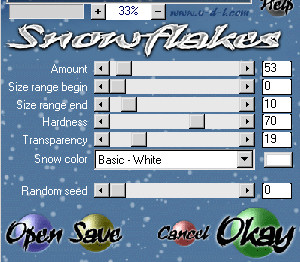
59. Stil dig på midterste layer
60. Gå igen i Snowflakes og brug disse indstillinger :
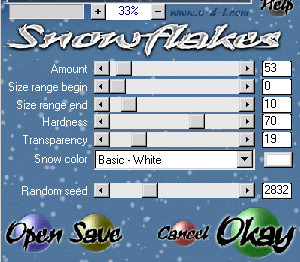
61. Stil dig på nederste layer
62. Gå igen i Snowflakes og brug disse indstillinger :
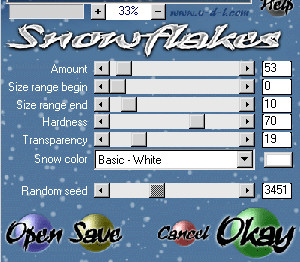
63. Gå op i Selections - Select None
64. Sæt tuben Spruce1 på rammen, som på mit billede.
65. Duplicate 2 gange
66. Nu sætter du lagene sådan :
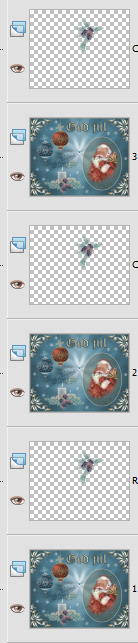
67. Luk alle layer fornær de to underste
68. Merge Visible
69. Luk laget Åben de næste 2 lag
70. Merge Visible
71. Luk laget Åben de 2 øverste lag
72. Åben alle lag
73. Gem filen som Psp Animationshop
ANIMATIONSSHOP:
1. Åben Billedet i as
2. Gå op i Select all
3. Gå op i Animations ..... Frame Proberties og sæt tallet til 25 eller lignende,
4. Gem billedet
Rehders-Design
©